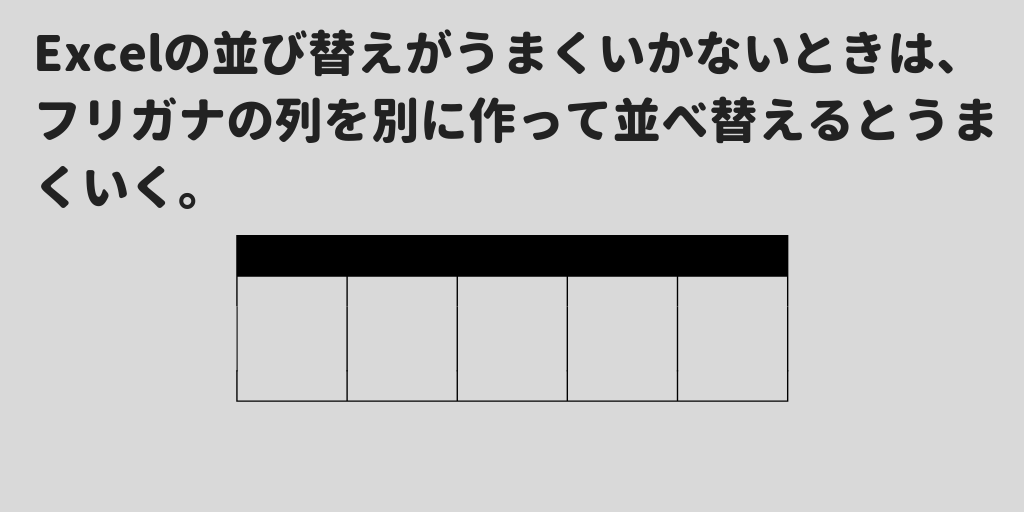(会員)名簿作ってな、名前をあいうえお順に並べ替えたんやけどな、ちゃんと並べ替えできてないんやわ
と見せられたのはExcelで作成された会員名簿。確かに、名前が入力された列を基準に並べ替えされているように見えたのですが、一部の人の名前があいうえお順では正しくないところにあるのです。
Excelであいうえお順に並べ替えたとき、一部の名前がうまく並べ替えられないときは
名前や住所など名簿に入力することが多いものの中には、読みのまま入力→変換しても思うような漢字に変換されないことがありますね。
読みのまま入力してうまく変換できないときはその漢字の別の読みで入力し変換させますが、おそらくそれがあいうえお順に並べ替えられない原因のひとつだと思われます。

そういえばそうやって変換したかもしれん。そうなるとどうやって入力したらええんや?その読みでは変換できへんのやし
そうなんです。読みのまま入力しても思ったように変換できないときはその漢字の別の読み方を使って変換するのが一番早いです。が、Excelの並べ替えは入力した文字を基準に並べ替えるため、うまく並べ替えられないのです。
Excelの「ふりがなの表示/非表示」を使ってふりがなを修正する
Excelであいうえお順に並べ替えたのにうまくいかないときは、Excelの「ふりがなの表示/非表示」で一旦ふりがなを表示し、ふりがなを通常の読みに修正してあげることでうまく並べ替えられます。
Excelでふりがなを表示し、修正する方法は別記事(Excelで読みづらい漢字の上にふりがなを表示するには「ふりがなの表示/非表示」を使おうにまとめました。
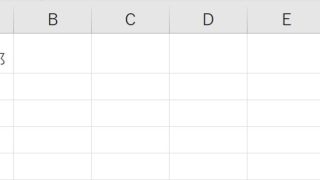
Excelで氏名を並べ替えるとき、ふりがなを修正してもうまくいかないときは
今回は、ふりがなを修正することでうまくあいうえお順に並べ替えることができましたが、ふりがなを修正してもうまく並べ替えられないことがあります。
漢字には「文字コード」というのがあるのですが、ふりがなを修正してもあいうえお順にうまく並べ替えられないときは、この「文字コード」が関係しているかもしれません。
そんなときは、別の列にふりがなを入力し、ふりがなを入力した列を基準に並べ替えると、あいうえお順に並べ替えることができます。
Excelには入力された氏名を元に振り仮名を自動で表示させられる「PHONETIC」という関数があります。PHONETIC関数の使い方については別の記事にまとめました。
Excelの並べ替え。生年月日を基準に並べ替える方法は
氏名を基準に並べ替えるとうまく並べ替えられないことについて書いてきましたが、応用として生年月日を入力している列を年齢の若い順に並べ替えたい場合は、昇順で並べ替えればいいか、降順で並べ替えればいいか、どちらでしょう。
正解は、列に入っている生年月日を基準に若い人から並べ替えたい場合は、降順で並べ替えます。
逆に、年齢の高い人から順に並べ替えたい場合は、生年月日が入力されているセルを昇順で並べ替えることになります。
余談ですが、生年月日が入力されているセルがあるなら、関数を2つ組み合わせることで年齢を自動計算させることができます。
Excelであいうえお順にうまく並べ替えられないのは漢字が入力されているセルを基準にしているから
Excelであいうえお順に並べ替えたいのにうまく並べ替えられない原因として一番多いのが、基準となるセルに入力されている漢字の文字コードが関係していることが多いです。
できれば、漢字が入ったセルを基準にするのではなく、ひらがなまたはカタカナで入力したセルを基準にして昇順で並べ替えるとうまくいきますので試してみてください。
また、いちいちふりがなを入力するのが面倒な場合は、関数を使ってふりがなを自動入力することもできます。
ただし、関数を使った場合、入力したときの読み方を基準に並べ替えることになるので、ふりがなを同一セルに表示させ、ふりがなを修正する必要があります。
それと会員名簿を作成するなら一番左側に通し番号を入力しておくことで、通し番号を基準に昇順に並べ替えればいつでも入力したときの状態に戻すことができます。